Hur man slår samman tabeller i Google Dokument
Google Google Docs Hjälte / / April 03, 2023

Senast uppdaterad den

För många tabeller kan förstöra ett dokument. Om du vill slå samman dina data kan du slå samman tabeller i Google Dokument. Den här guiden förklarar hur.
För mycket data i ditt dokument? Du kanske tror att flera tabeller är svaret, men det är inte nödvändigtvis fallet.
Flera tabeller kan vara ett bra sätt att organisera och visa data, men de kan också vara förvirrande för läsarna. Att slå samman tabeller kan hjälpa till att minska röran och göra ditt dokument mer strömlinjeformat och lättare att läsa.
Om du vill slå samman tabeller i Google Dokument är det här vad du behöver göra.
Hur man sammanfogar tabeller i Google Dokument manuellt
Det finns ingen inbyggd funktion för sammanslagning av tabeller i Google Dokument. Om du vill slå samman två eller flera tabeller måste du göra det manuellt.
Så här slår du samman tabeller i Google Dokument:
- Öppna din Google Docs-dokument.
- I dokumentet som innehåller tabellen du vill ta bort data från väljer du de data du vill klippa. Du kan markera enskilda celler, rader eller kolumner genom att klicka och dra musen över dem. Alternativt kan du använda kortkommandon för att välja specifika element (t.ex. Skift + piltangenter för att välja en rad).
- Högerklicka på den valda informationen och välj Skära från snabbmenyn. Detta tar bort data från den ursprungliga tabellen.
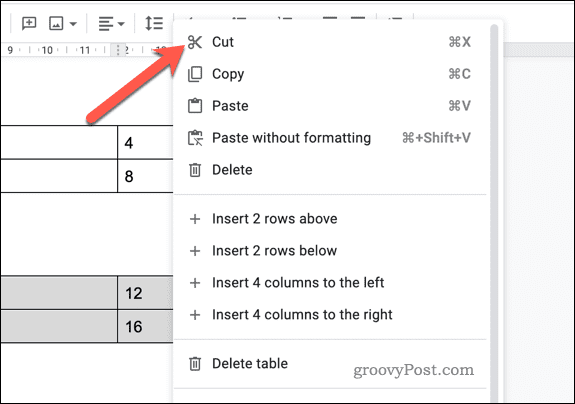
- I dokumentet som innehåller tabellen du vill spara data, infoga en ny rad där du vill klistra in data. För att göra detta, placera markören på raden ovanför eller under där du vill att den nya raden ska infogas, högerklicka och välj Infoga raden nedan eller Sätt in raden ovanför.
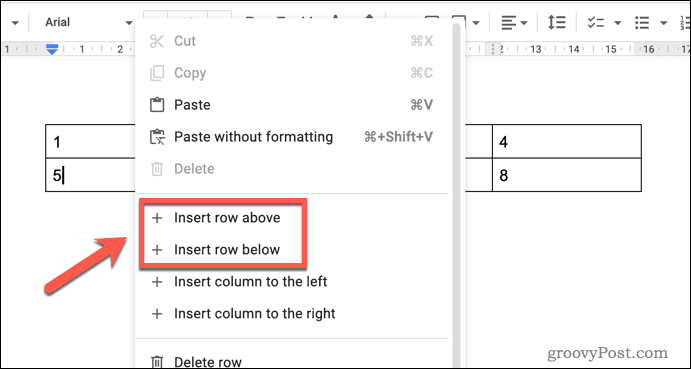
- Upprepa detta steg för att säkerställa att du infogar samma antal rader som föregående tabell. Till exempel, om du har tre rader i föregående tabell, infoga tre nya rader.
- Välj de nya raderna du har infogat.
- Med de nya raderna markerade, högerklicka och välj Klistra från snabbmenyn. Detta kommer att klistra in data som du klippte i steg 3 i den nya tabellen.
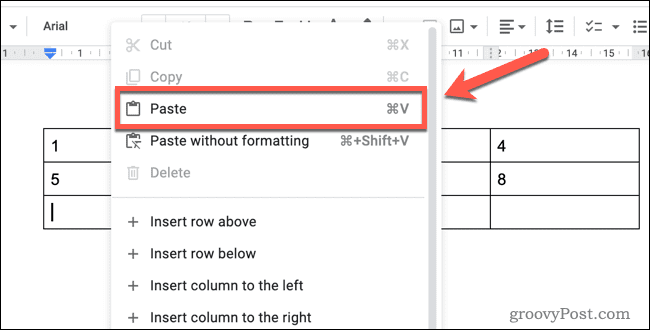
Upprepa steg 2-5 för alla andra tabeller du vill slå samman.
Hur man använder Google Sheets för att slå samman Google Dokument-tabeller
Vill du skapa en tabell med data från Google Kalkylark? Om så är fallet kan du använda Google Kalkylark som ett sätt att slå samman två eller flera tabeller.
Så här använder du Google Kalkylark för att slå samman tabeller i Google Dokument:
- Öppen Google Dokument i en webbläsarflik och Google Kalkylark i en annan.
- I Google Dokument väljer du den första tabellen du vill kopiera. Du kan göra detta genom att klicka och dra musen över bordet för att välja det.
- Högerklicka på den valda tabellen och välj Kopiera. Detta kommer att kopiera tabellen till ditt urklipp.
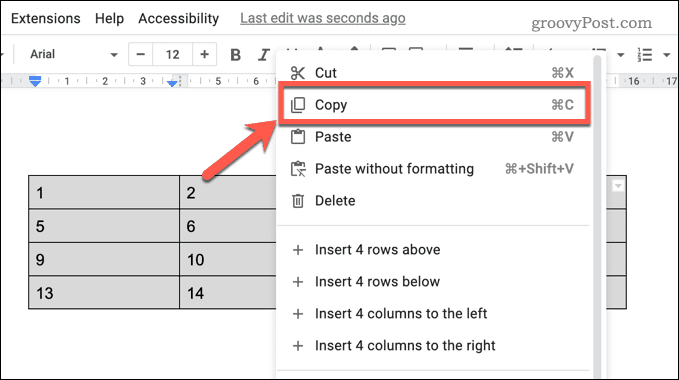
- I Google Sheets, placera markören i cellen där du vill att tabellens övre vänstra hörn ska klistras in, högerklicka sedan och välj Klistra. Detta kommer att klistra in tabellen i arket.

- Gå tillbaka till Google Dokument och upprepa steg 2-4 för eventuella ytterligare tabeller som du vill slå samman.
- I Google Kalkylark väljer du hela uppsättningen data som du vill kopiera (t.ex. alla tabeller som du klistrade in i steg 4 och 5).
- Högerklicka på den valda informationen och välj Kopiera från snabbmenyn. Detta kommer att kopiera data till ditt urklipp.
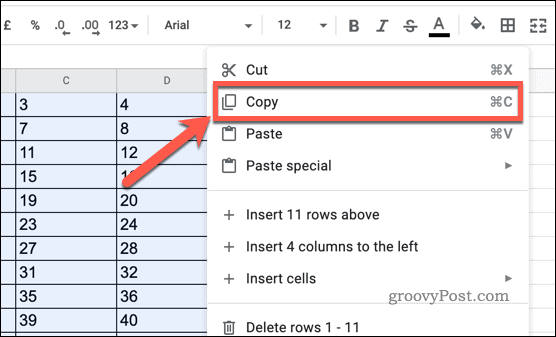
- Gå tillbaka till Google Dokument och ta bort de tidigare tabellerna. För att göra detta, välj de tabeller du vill ta bort och tryck sedan på delete-tangenten på ditt tangentbord.
- Högerklicka där du vill klistra in den sammanslagna tabellen och välj Klistra från snabbmenyn.
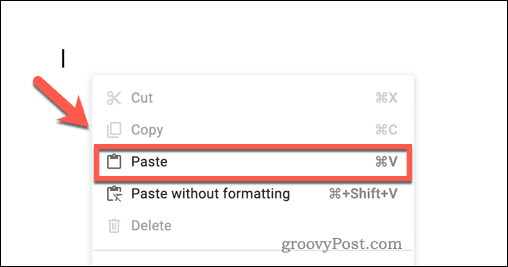
- Google Dokument kommer att fråga dig hur du vill hantera data. Om du vill skapa en länk till befintlig data i Google Sheets väljer du Länk till kalkylblad.
- Om du vill klistra in en statisk kopia av data (som inte kommer att påverkas av uppdateringar av originaldata i Google Sheets), välj Klistra in avlänkad istället.
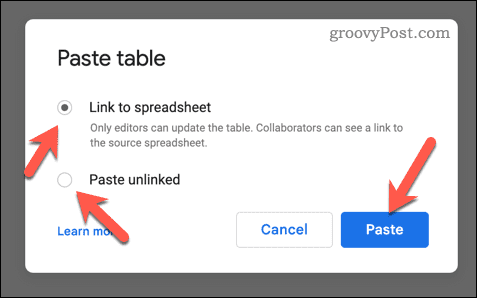
Din sammanslagna tabell kommer nu att vara klar i Google Dokument. Om du väljer att länka till ditt kalkylark i Google Kalkylark kommer alla ändringar du gör i data i Google Kalkylark att återspeglas i Google Dokument när du öppnar dokumentet.
Skapa bättre dokument i Google Dokument
Att lära sig att slå samman tabeller i Google Dokument kommer att gynna dig, vilket gör att du kan kombinera flera datamängder till en.
Du kanske vill överväga visar antalet ord i Google Dokument Nästa. Detta gör att du kan spåra dokumentets längd snabbt och exakt. Du kan till och med ställ in bakgrundsfärgen i Google Dokument om du vill anpassa utseendet på dina dokument.
Vill lägg till teckensnitt i Google Dokument? Du kan komma åt hundratals ytterligare typsnitt, vilket ger dina dokument en extra nivå av stil och professionalism.
Så här hittar du din Windows 11-produktnyckel
Om du behöver överföra din Windows 11-produktnyckel eller bara behöver den för att göra en ren installation av operativsystemet,...
Så här rensar du Google Chromes cache, cookies och webbhistorik
Chrome gör ett utmärkt jobb med att lagra din webbhistorik, cache och cookies för att optimera webbläsarens prestanda online. Hennes hur man...



